
Cách kết nối mạng trên máy tính win 10 nhanh chóng
Có nhiều cách để có thể giúp thiết bị của bạn có thể kết nối được internet. Nếu bạn chưa biết cách thực hiện thì có thể tham khảo một trong những cách được chúng tôi hướng dẫn dưới đây.
Sử dụng thanh tác vụ để kết nối mạng cho thiết bị
Đây là một cách kết nối đối với hầu hết các dòng máy từ máy bàn cho đến xách tay khá đơn giản và dễ thực hiện. Để có thể kết nối thì bạn hãy thực hiện theo hướng dẫn sau đây:
Bước 1: Nhấp vào biểu tượng WiFi ở góc dưới cùng bên phải của Thanh tác vụ.
Bước 2: Chọn mạng không dây để kết nối, rồi ấn “Kết nối” (Connect).
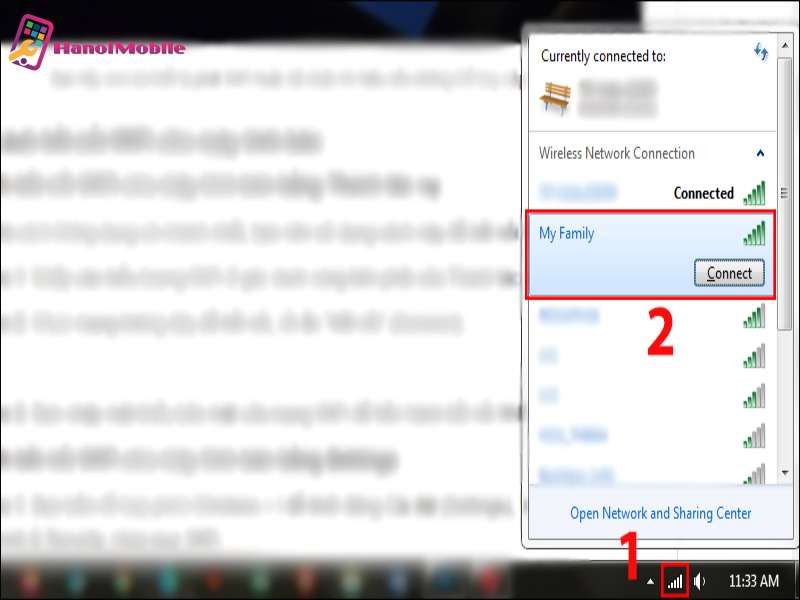
Bước 3: Bạn nhập mật khẩu bảo mật của mạng WiFi mà bạn muốn kết nối để tiến hành kết nối WiFi cho thiết bị của mình.
Sử dụng Setting để kết nối mạng cho thiết bị
Một cách khác để bạn có thể thực hiện kết nối mạng cho thiết bị của mình đó là dùng Setting. Các bước thực hiện thì bạn hãy làm theo hướng dẫn sau đây:
Bước 1: Bạn bấm tổ hợp phím Windows + I để khởi động Cài đặt (Settings), nhấp vào Network & Internet.
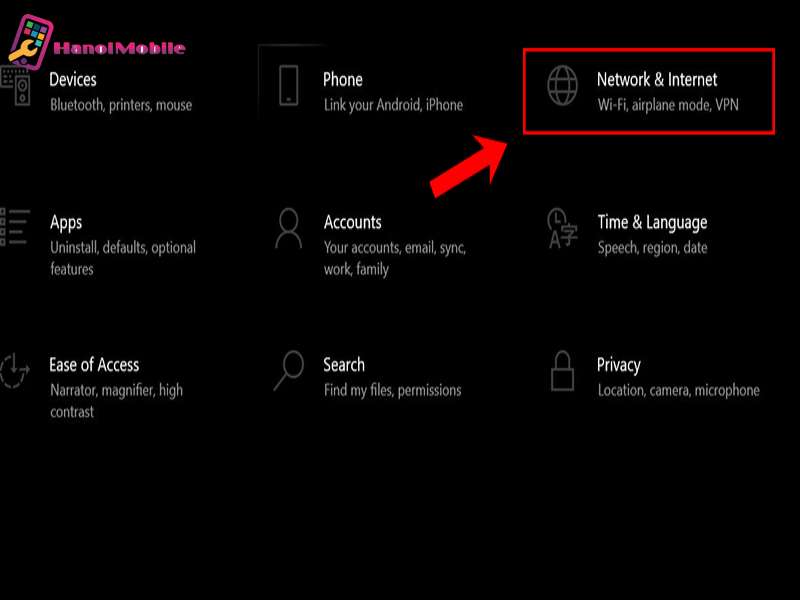
Bước 2: Chọn mục WiFi > Nhấp chọn “Hiển thị mạng gần tôi” (Show available networks).
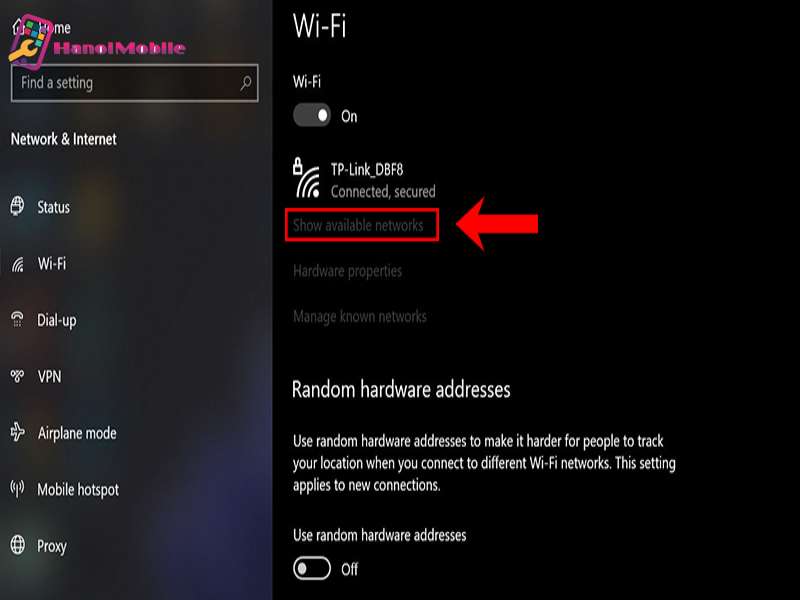
Bước 3: Sau đó, tương tự như cách kết nối WiFi cho máy tính bàn bằng Thanh tác vụ (hướng dẫn phần trên), bạn cũng chọn mạng WiFi và nhập mật khẩu để kết nối.
Sử dụng Control Panel
Bạn cũng có thể sử dụng cách kết nối mạng máy tính này cho thiết bị của mình. Để tiến hành kết nối thì bạn chỉ việc thực hiện theo hướng dẫn mà chúng tôi trình bày sau đây:
Bước 1: Bạn truy cập vào Control Panel > Chọn Network and Internet.
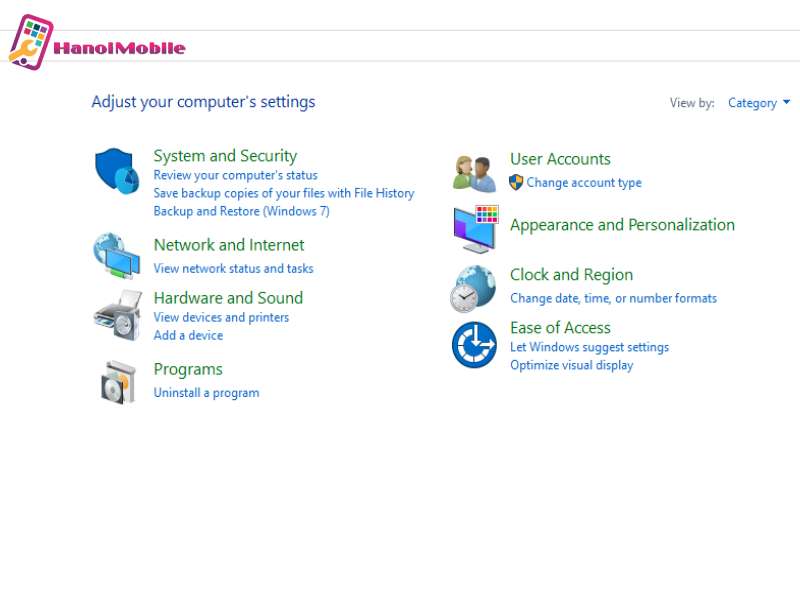
Bước 2: Chọn Network and Sharing Center.
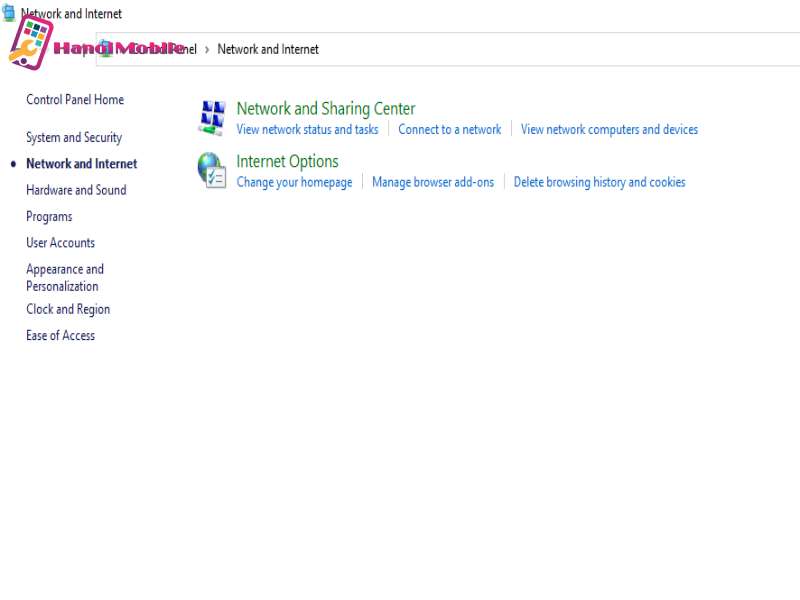
Bước 3: Bạn chọn “Kết nối đến mạng” (Connect to a network).
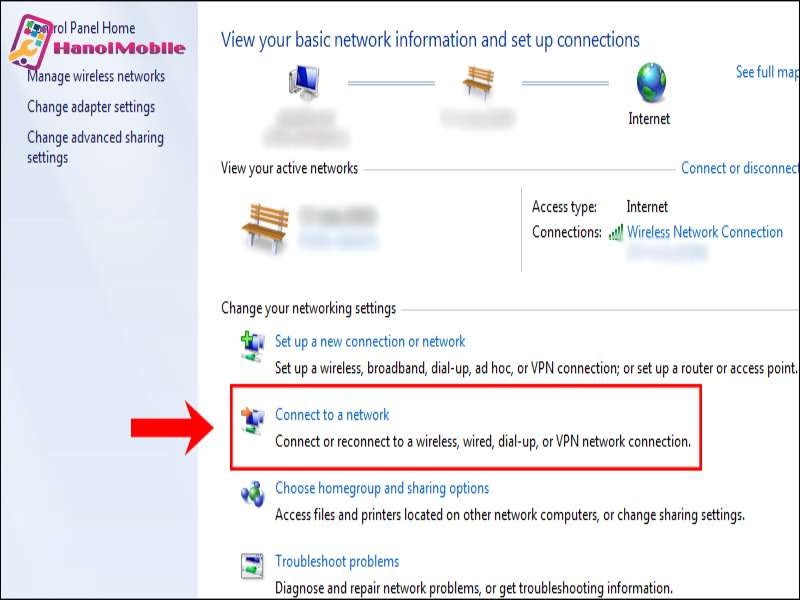
Bước 4: Sau đó, tương tự như cách kết nối WiFi cho máy tính bàn bằng Thanh tác vụ (hướng dẫn phần trên), bạn cũng chọn mạng WiFi và nhập mật khẩu để kết nối.
Tại sao không thể kết nối mạng cho thiết bị máy tính?
Trong quá trình kết nối có thể xảy ra một vài lỗi khiến cho thiết bị của bạn không thể truy cập được internet. Vậy tại sao lại xảy ra những lỗi như vậy? Cùng khám phá những lỗi khiến cho thiết bị máy tính của bạn không kết nối mạng được nhé! Cụ thể:
Đặt sai địa chỉ DNS và IP Wifi
Sai lầm đầu tiên mà bạn mắc phải khi máy tính để bàn không kết nối được WiFi là có thể bạn đã đặt sai địa chỉ IP WiFi. Có một số cách để cài đặt modem WiFi, nhưng chế độ mặc định thường đặt IP động mặc định. Phải cẩn thận để đặt địa chỉ IP WiFi chính xác.
Hoặc trường hợp thứ 2 có thể xảy ra đó là có một kiểu DNS là IP động. Thông thường thì chúng sẽ được quy định mạng nằm trong giới hạn từ lớp A đến lớp C. Điều này được hiểu đơn giản là nếu bạn đặt WiFi đúng với lớp địa chỉ mạng từ lớp A đến lớp C thì máy sẽ kết nối được mạng. Khi bạn đặt sai thì sẽ không kết nối được mạng.

Đặt sai địa chỉ DNS và IP Wifi
Mạng chỉ hiện lên 1 vạch duy nhất
Đây cũng là một trong những lỗi mà khi bạn kết nối mạng thường hay gặp phải. Trường hợp này xảy ra khi mà thiết bị Wifi của bạn đặt quá xa so với thiết bị được kết nối là chiếc máy tính của bạn. Hoặc cũng có thể là thiết bị được đặt ở những nơi có vách ngăn khiến cho máy tính kết nối với mạng bị chậm.
Có tín hiệu nhưng không thể truy cập internet
Bạn thấy tín hiệu WiFi, nhưng bạn lại không thể truy cập mạng. Có hai hướng cơ bản để xem xét. Đầu tiên là lỗi bộ phát WiFi. Máy có thể đang gặp lỗi nào đó và không vào được mạng mặc dù có thể gửi tín hiệu. Thứ hai, lỗi đến từ bộ thu tín hiệu mạng của thiết bị máy tính của bạn. Bạn nên kiểm tra xem có lỗi cài đặt trong bộ thu tín hiệu của bạn không.
Máy tính bị nhiễm virus
Virus là một trong những nguyên nhân chính khiến bạn không vào được mạng do phần mềm không rõ nguồn gốc hoặc thiếu phần mềm diệt virus trên máy tính. Nếu may mắn, tất cả những gì bạn cần làm là cài đặt phần mềm bảo vệ miễn phí hoặc đầu tư phần mềm của riêng bạn để loại bỏ vi-rút. Nếu không, giải pháp hiện tại là cài đặt lại Windows, rất mất thời gian.

Máy tính bị nhiễm virus
Trên đây là những hướng dẫn cách kết nối mạng trên máy tính mà HanoiMobile đã giới thiệu đến bạn. Hy vọng những thông tin mà chúng tôi vừa cung cấp có thể giúp bạn kết nối mạng một cách dễ dàng. Chúc bạn thực hiện thành công.



![mAh là gì? Ý nghĩa dung lượng pin của đơn vị mAh [A-Z]](https://hanoimobile.vn/uploads/tintuc/mAh là gì/mAh là gì.jpg)
![Smartphone là gì? Điện thoại Smartphone thông minh [FULL]](https://hanoimobile.vn/uploads/tintuc/Smartphone là gì/Smartphone là gì.jpg)

![Face ID là gì? Cách cài đặt thiết lập Face ID chuẩn [A-Z]](https://hanoimobile.vn/uploads/tintuc/Face ID là gì/Face ID là gì.jpg)









Để lại câu hỏi của quý khách